Connetti/controlla i computer tramite rete con KontrolPack

Controlla facilmente i computer della tua rete con KontrolPack. Collega e gestisci computer con sistemi operativi diversi senza sforzo.
Kingdom Come: Deliverance è un gioco di ruolo che si svolge durante il Sacro Romano Impero. Il giocatore assume il ruolo di Henry, mentre passa da un contadino a un grande cavaliere. KCD è noto per il suo combattimento ultra realistico che richiede ore per padroneggiarlo. In questa guida, esamineremo come farlo funzionare su Linux.
Metodo 1 – Steam Play/Proton
Per far funzionare Kingdom Come: Deliverance con Steam Play, devi acquistare il gioco. Per farlo, assicurati di avere l'ultima versione di Steam per Linux installata e accedi. Quindi, individua il pulsante "Store" e fai clic su di esso per accedere a Steam Storefront.
Su Steam Storefront, trova la casella di ricerca e fai clic su di essa con il mouse. Quindi, digita "Kingdom Come: Deliverance" e premi il tasto Invio per cercare.
Nei risultati della ricerca, fai clic su "Kingdom Come: Deliverance" per andare alla pagina del negozio. Quindi, acquista il gioco.
Dopo aver acquistato il gioco, verrà aggiunto alla tua raccolta di giochi Steam . Da qui, l'installazione può iniziare. Segui i passaggi seguenti per far funzionare KCD con Steam Play.
Passaggio 1: Steam Play deve essere abilitato per installare KCD su Linux, poiché non è un gioco Linux nativo. Per abilitare Steam Play, apri "Impostazioni", individua "Steam Play" e seleziona la casella per abilitarlo. Assicurati di abilitarlo per tutti i titoli, poiché è necessario per l'impostazione
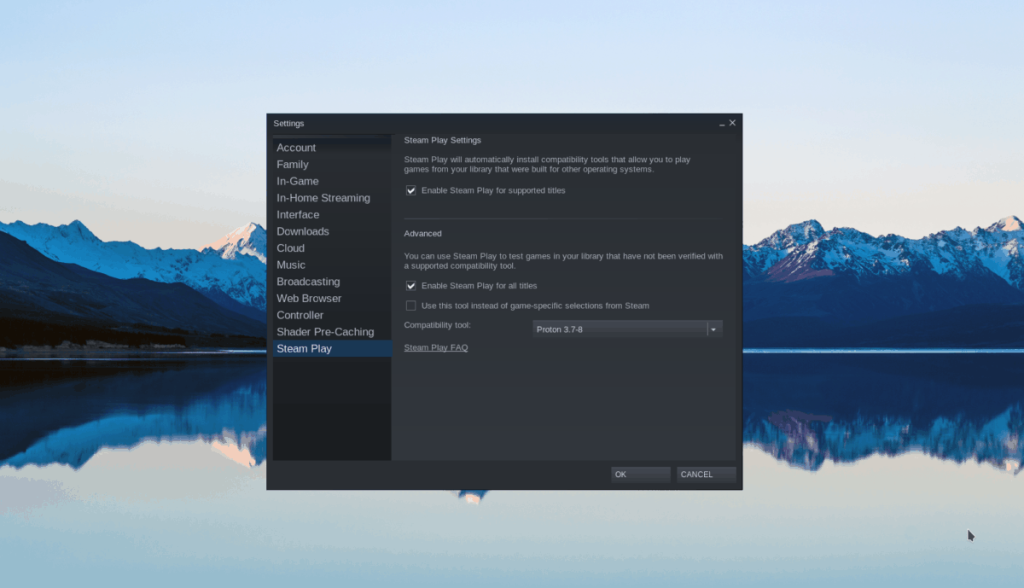
Stai riscontrando problemi con l'abilitazione della funzione Steam Play sul tuo PC Linux? Ti abbiamo coperto! Vai alla nostra guida approfondita su Steam Play . Spiega come funziona la tecnologia e come configurarla.
Passaggio 2: dopo aver abilitato la funzione Steam Play, individua il pulsante "Libreria" nell'interfaccia utente di Steam e fai clic su di esso con il mouse per accedere alla tua libreria di giochi.
Passaggio 3: cerca nella tua libreria di Steam Kingdom Come: Deliverance e fai clic su di esso con il mouse. Se non riesci a trovare il gioco nella tua libreria di Steam, fai clic sulla casella di ricerca e digita "Kingdom Come: Deliverance".
Passaggio 4: individua il pulsante "Installa" e fai clic su di esso con il mouse per installare il videogioco sul tuo PC Linux. Tieni presente che l'installazione di KCD potrebbe richiedere un po' di tempo, quindi sii paziente.
Passaggio 5: quando Kingdom Come: Deliverance ha terminato il download e l'installazione tramite Steam, fai clic con il pulsante destro del mouse nella scheda Libreria e seleziona "Proprietà".
Passaggio 6: nell'area "Proprietà", individuare il pulsante "IMPOSTA OPZIONI DI LANCIO..." e fare clic su di esso per accedere alle opzioni di avvio per KCD.
Passaggio 7: all'interno della casella delle opzioni di avvio, incolla il codice qui sotto. Questo codice costringerà Proton a utilizzare D9VK, che si occuperà della maggior parte dei problemi di framerate noti che si verificano durante la riproduzione.
PROTON_USE_D9VK
Passaggio 8: chiudere la finestra "Proprietà". Quindi, individua il pulsante "Gioca" per avviare il gioco.
Dopo aver fatto clic sul pulsante "Riproduci", Steam utilizzerà l'utilità Steam Play per configurare il gioco, in modo che venga eseguito sul tuo sistema. Quando l'utility di configurazione sarà completata, sarai pronto per goderti Kingdom Come: Deliverance!
Risoluzione dei problemi
Hai problemi a giocare a Kingdom Come: Deliverance con Steam Play su Linux? Dai un'occhiata a ProtonDB per aiuto!
Metodo 2 – Vino
Il metodo Steam Play per far funzionare Kingdom Come: Deliverance è il modo migliore nella maggior parte dei casi. Tuttavia, se non ti piace usare Steam, puoi far funzionare il gioco con Wine.
Far funzionare KCD all'interno di Wine richiede l'acquisto del gioco da Gog.com. Clicca su questo link per andare alla pagina di acquisto. Tieni presente che per acquistare un gioco da Good Old Games, devi creare un account.
Dopo aver acquistato una copia di Kingdom Come: Deliverance, fai clic sul tuo nome utente nella pagina e seleziona "Giochi" per accedere alla tua libreria di giochi. Quindi, individua Kingdom Come: Deliverance e seleziona "Scarica programmi di installazione di backup offline del gioco" per scaricare il gioco sul tuo computer. NON SELEZIONARE GOG GALAXY!
Una volta scaricato il gioco, devi installare Wine sul tuo PC Linux. L'installazione di Wine è un processo semplice, poiché la maggior parte delle distribuzioni Linux lo spedisce nei propri repository software.
Per installare Wine, apri una finestra di terminale, cerca "wine" e installalo. In alternativa, se non hai familiarità con la configurazione di Wine, fai clic qui per seguire la nostra guida su come configurare Wine.
Quando Wine è installato, apri il file manager di Linux e fai clic sulla cartella "Download". Individua il file EXE di Kingdom Come: Deliverance e fai clic con il pulsante destro del mouse su di esso. Trova l'opzione di menu "Apri con" e scegli "Wine" per eseguire il programma di installazione con Wine.
Passa attraverso il programma di installazione di GOG per far funzionare il gioco sul tuo PC Linux. Al termine, sarai pronto per goderti Kingdome Come: Deliverance su Linux!
Risoluzione dei problemi
Hai dei problemi a giocare a Kingdome Come: Deliverance in Wine? Fare clic qui per risolvere i problemi.
Controlla facilmente i computer della tua rete con KontrolPack. Collega e gestisci computer con sistemi operativi diversi senza sforzo.
Vuoi eseguire automaticamente alcune attività ripetute? Invece di dover cliccare manualmente più volte su un pulsante, non sarebbe meglio se un'applicazione...
iDownloade è uno strumento multipiattaforma che consente agli utenti di scaricare contenuti senza DRM dal servizio iPlayer della BBC. Può scaricare video in formato .mov.
Abbiamo trattato le funzionalità di Outlook 2010 in modo molto dettagliato, ma poiché non verrà rilasciato prima di giugno 2010, è tempo di dare un'occhiata a Thunderbird 3.
Ogni tanto tutti abbiamo bisogno di una pausa, se cercate un gioco interessante, provate Flight Gear. È un gioco open source multipiattaforma gratuito.
MP3 Diags è lo strumento definitivo per risolvere i problemi nella tua collezione audio musicale. Può taggare correttamente i tuoi file mp3, aggiungere copertine di album mancanti e correggere VBR.
Proprio come Google Wave, Google Voice ha generato un certo fermento in tutto il mondo. Google mira a cambiare il nostro modo di comunicare e poiché sta diventando
Esistono molti strumenti che consentono agli utenti di Flickr di scaricare le proprie foto in alta qualità, ma esiste un modo per scaricare i Preferiti di Flickr? Di recente siamo arrivati
Cos'è il campionamento? Secondo Wikipedia, "È l'atto di prendere una porzione, o campione, di una registrazione sonora e riutilizzarla come strumento o
Google Sites è un servizio di Google che consente agli utenti di ospitare un sito web sul server di Google. Ma c'è un problema: non è integrata alcuna opzione per il backup.



![Scarica FlightGear Flight Simulator gratuitamente [Divertiti] Scarica FlightGear Flight Simulator gratuitamente [Divertiti]](https://tips.webtech360.com/resources8/r252/image-7634-0829093738400.jpg)




